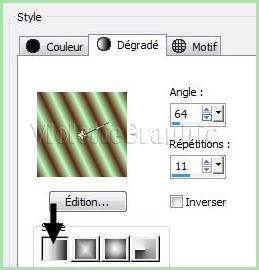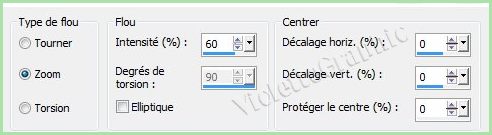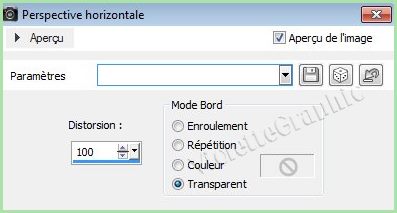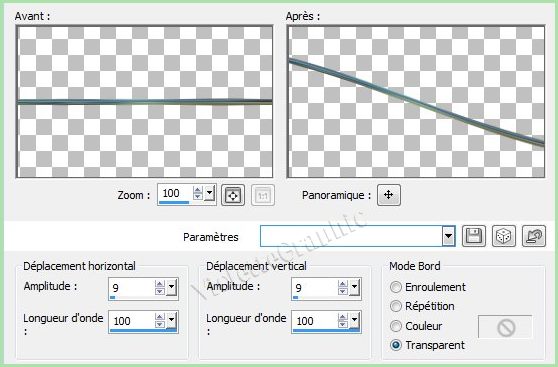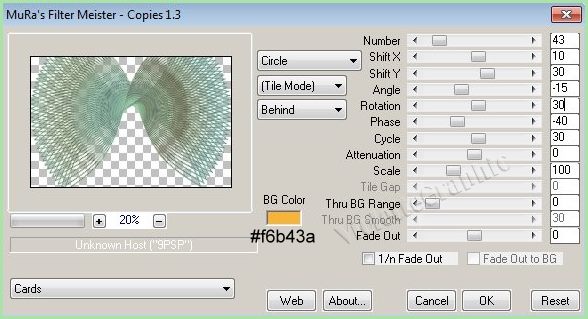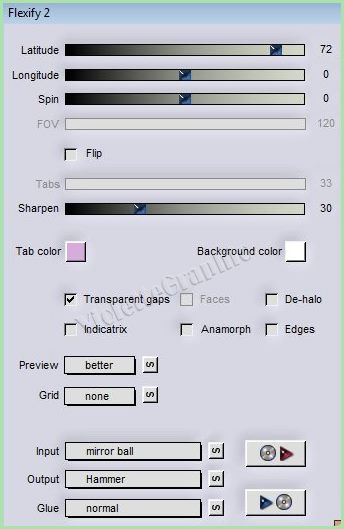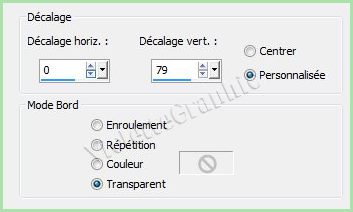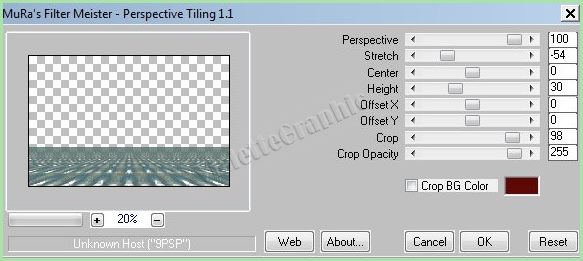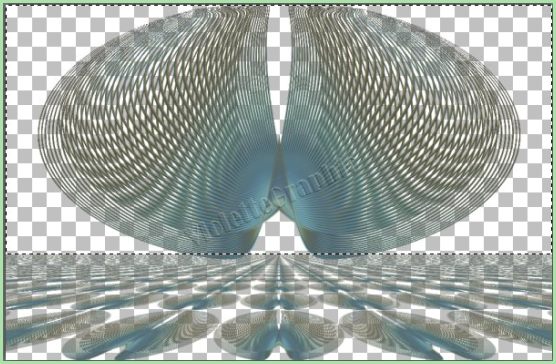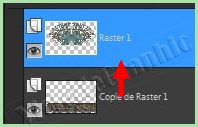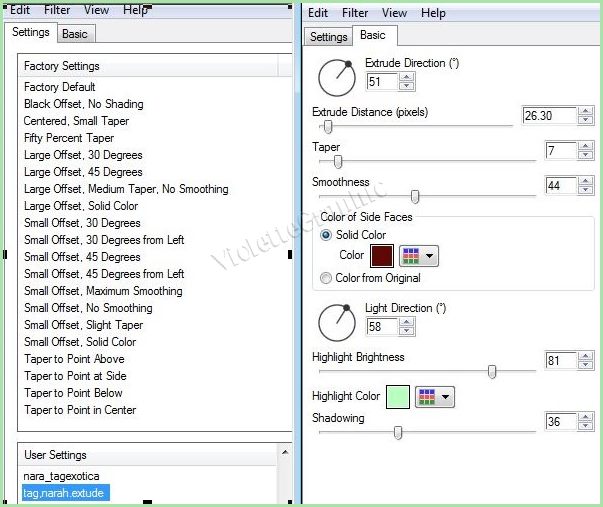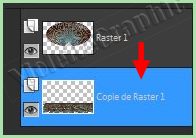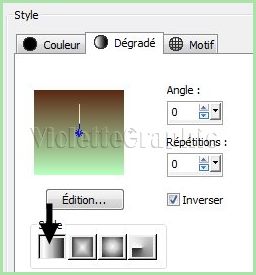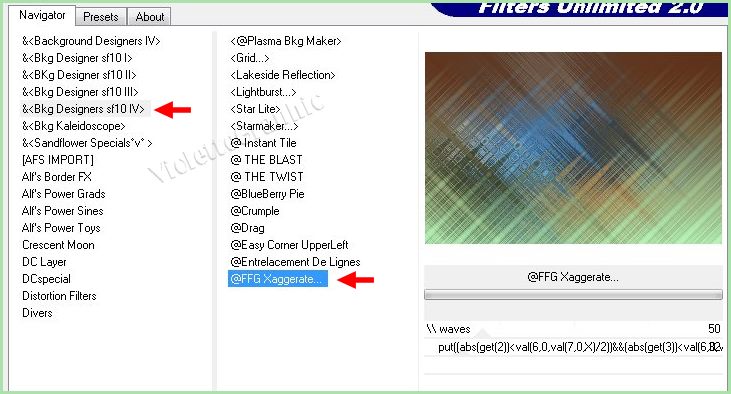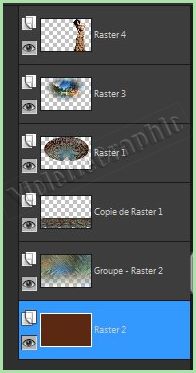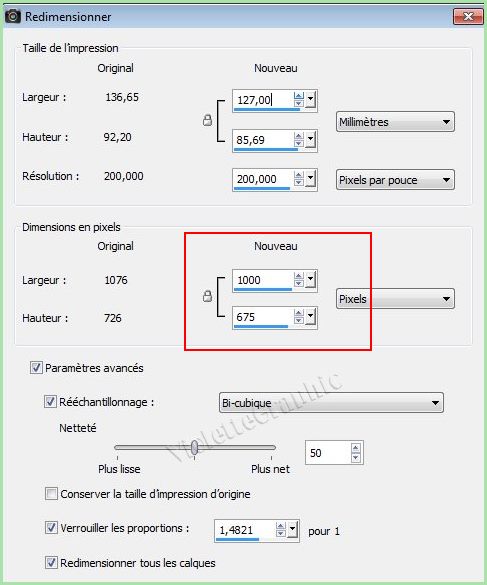|
Les Tutoriels Traduits de Nara avec son aimable autorisation *** Merci Nara de m'avoir accordé cette autorisation *** Ces
traductions m'appartiennent *** *** Tag Narah *** Ce tutoriel a été réalisé dans PSP X6 mais peut être effectué dans les autres versions PSP *** Matériel nécessaire pour effectuer ce tutoriel: Tubes de Nara Preset Emboss 6 ( Placer dans le dossier Paramètres par défaut de Corel PaintShop Pro ) Filigrane Nara *** Filtres : ICI Alien Skin Eye Candy 5 Impact /Extrude Mura's Meister/Copies Flaming Pear>Flexify2 &<Bkg Designers sf10 IV Graphics Plus AAA Frames Effets de PSP X6 *** *** Les tubes sont offerts à usage personnel Vous n'avez pas la permission de placer ces tubes sur un autre site sans la permission du créateur ***
*** **Ouvrir les tubes , les dupliquer et fermer les originaux Couleurs du tutoriel :
1- Placer en premier-plan la couleur #5b2913 et en arrière-plan la couleur #b9ffc0**Dans la Palette de Style Configurer un dégradé linéaire/angle : 64 /répétitions: 11
2 - Ouvrir une nouvelle image transparente de 1000 x 650 pixels Remplir de dégradé
3 - Sélection/Sélectionner ToutActiver le tube TubeNP 1346.pspimage Edition/Copier/Edition/Coller dans la sélection Sélection/Ne rien sélectionner
4 - Effets/Effets d'image/Mosaïque sans jointure réglages par défaut
5 - Réglages/Flou/Flou radial réglages suivants :
** Effets/Filtre Personnalisé/Emboss_06
6 - Effets/Effets géométriques/perspective Horizontale réglages suivants :
7 - Effets/Effets géométriques/perspective Horizontale réglages suivants : valeur négative
8 - Effets/Effets de Distorsion/Vagues réglages suivants :
9 - Calques/Dupliquer Image/Retourner Calques/Fusionner le calque du dessous
10 - Effets/Mura's Meister/Copies réglages suivants :
11 - Effets/ Flaming Pear/Flexify2 réglages suivants :
12 - Effets/Effets d'image/Décalage réglages suivants :
13 - Effets/Effets de réflexion/Miroir Rotatif réglages suivants :
14 - Calques/Dupliquer Image/Redimensionner à 80%/décocher " Redimensionner tous les calques" Effets/Mura's Meister/Perspective Tiling réglages suivants :
** Calques/Réorganiser/Déplacer vers le bas
15 - Sélectionner la partie transparente avec la baguette magique
Sélection/Modifier/progressivité : 15 **Appuyer sur la touche "Suppr" x 2 fois Sélection/Ne rien sélectionner
16 -Activer le calque 1
**Effets/Alien Skin /Eye Candy 5 Impact /Extude Appliquer le preset tag,narah.extude.f1s
17 - Effets/Effets 3D/Ombre Portée : 4/4/86/13,86/couleur #000000Répéter l'ombre portée avec les valeurs négatives : - 4
18 -Activer le calque Copie de calque 1
**Effets/Effets 3D/Ombre Portée : 4/4/86/13,86/couleur #000000Répéter l'ombre portée avec les valeurs négatives : - 4
19 - Calques/Nouveau calque **Calques/Réorganiser/Placer en bas de la pile Remplir de dégradé
20 - Sélection/Sélectionner Tout Activer le tube TubeNP 1346.pspimage Edition/Copier/Edition/Coller dans la sélection Sélection/Ne rien sélectionner **Effets/Effets d'image/Mosaïque sans jointure réglages par défaut
21 - Réglages/Flou/Flou radial réglages suivants :
** Effets/Filtre Personnalisé/Emboss_06
22 - Effets/&<Bkg Designers sf10 IV/ Xaggerate réglages suivants :
23 - Activer le masque gradientedworisch.jpg Calques/Nouveau calque de masque/à partir d'une image/Ajout d'un masque à partir d'une image sélectionner le masque gradientedworisch.jpg **cocher luminance d'origine **Dans la Palette des calques clic droit sur le calque groupe /Fusionner le groupe
24 - Calques/Nouveau calque **Calques/Réorganiser/Placer en bas de la pile Remplir de couleur #5b2913
2 5 - Activer le calque supérieurActiver le tube TubeNP 1346.pspimage Edition/Copier/Edition/Coller comme nouveau calque Image/Redimensionner à 90%/décocher " Redimensionner tous les calques" Placer comme sur l'image finale
26 - Activer le tube TubeNP 1421.pspImage/Redimensionner à 90%/décocher " Redimensionner tous les calques" Edition/Copier/Edition/Coller comme nouveau calque **Effets/Effets d'image/Décalage réglages suivants :
**Vos calques se présentent ainsi:
27 - Edition/Copie spéciale/Copie avec fusion Mettre de côté
28 - Image/Ajouter des bordures : 2 pixels couleur #5b291329 - Image/Ajouter des bordures : 24pixels couleur #b9ffc030 - Image/Ajouter des bordures : 2 pixels couleur #5b2913
31 - Image/Ajouter des bordures : 30 pixels couleur contrastanteSélectionner la bordure avec la baguette magique Activer votre image mise de côté Edition/Copier/Edition/Coller dans la sélection
32 - Réglages/Flou/Flou radial réglages précédents33 - Effets/Graphic Plus/Cross Shadow réglages par défaut Sélection/Ne rien sélectionner
34 - Effets/AAA Frame/Foto frame réglages suivants :
35 - Image/Redimensionner à 1000 pixels de hauteur
36 - Activer le logo copyright de Nara Edition/Copier/Édition/Coller comme nouveau calque 37 - Placer votre signature 38 - Calques/Fusionner Tout 39 - Exporter en JPEG Optimisé
*** Une autre version:
*** *** Traductions ©Violette Mars 2014 ***
|